Სარჩევი

არ აქვს მნიშვნელობა რამდენად სპეციალიზებული აღჭურვილობა და წარმოების გამოცდილება გაქვთ, ფონური ხმაური ყველა ჩვენთვის მოდის. გარკვეული ხმაური ყოველთვის იპოვის გზას თქვენს ჩანაწერში.
ეს შეიძლება იყოს შორეული მანქანის ხმები ან დაბალი ხარისხის მიკროფონის ფონური ხმაური. შეგიძლიათ გადაიღოთ სრულიად ხმოვან ოთახში და მაინც მიიღოთ ოთახის უცნაური ტონი.
გარე ქარმა შეიძლება გააფუჭოს სხვაგვარად სრულყოფილი ჩანაწერი. ეს არის რაღაც, რაც ხდება, შეეცადეთ არ აჯობოთ ამის გამო. მაგრამ ეს არ ნიშნავს, რომ თქვენი აუდიო გაფუჭებულია.
არსებობს გზები თქვენი აუდიოდან ან ვიდეოდან ფონური ხმაურის მოსაშორებლად. ეს ძირითადად დამოკიდებულია იმაზე, თუ რომელ პლატფორმას იყენებთ. ამ სახელმძღვანელოსთვის ჩვენ განვიხილავთ, თუ როგორ უნდა ამოიღოთ ფონის ხმაური Adobe Audition-ში.
Adobe Audition

Adobe Audition არის ინდუსტრიის ძირითადი ციფრული აუდიო სამუშაო სადგური. (DAW) პოპულარულია თავისი ოსტატობით აუდიო ჩანაწერების ჩაწერით, მიქსით და რედაქტირებით. Adobe Audition არის Adobe Creative Suite-ის ნაწილი, რომელიც მოიცავს კლასიკას, როგორიცაა Adobe Photoshop და Adobe Illustrator.
აუდიცია კარგად არის მორგებული ნებისმიერი სახის აუდიო წარმოებისთვის.
მას აქვს დამწყებთათვის მოსახერხებელი UI, რომელიც მიმართავს უამრავ ადამიანს, ამასთანავე აქვს მრავალი შაბლონი და წინასწარ დაყენება თქვენი პროცესის დასაჩქარებლად.
როგორ ამოიღოთ ფონური ხმაური Adobe Audition-ში
Audition გთავაზობთ ფონური ხმაურის მოსაშორებლად რამდენიმე გზას . აქვს მსუბუქი, უვნებელიინსტრუმენტები, როგორიცაა ექვალაიზერი, ისევე როგორც უფრო მძიმე ფონური ხმაურის მოსაშორებელი ხელსაწყოები.
ვიდეო მწარმოებლებს, რომლებიც იყენებენ Adobe Premiere Pro ან Adobe Premiere Pro CC, განსაკუთრებით უყვართ Adobe Audition.
როგორც წესი, , გირჩევთ, ჯერ სცადოთ უფრო ნაზი ხელსაწყოები, რათა არ გარისკოთ თქვენი აუდიოს დაზიანება.
AudioDenoise AI

სანამ ჩაყვინთავთ Audition-ის ზოგიერთ პროგრამას ჩაშენებული ხელსაწყოები ხმაურის მოსაშორებლად, თავისუფლად შეამოწმეთ ჩვენი ხმაურის შემცირების მოდული, AudioDenoise AI. AI-ს გამოყენებით AudioDenoise AI-ს შეუძლია ავტომატურად ამოიცნოს და წაშალოს ფონის ხმაური.
როგორ ამოიღოთ ფონური ხმაური Adobe Audition-ში AudioDenoise AI-ის გამოყენებით
AudioDenoise AI-ს დაყენების შემდეგ შეიძლება დაგჭირდეთ Adobe-ის დანამატის გამოყენება მენეჯერი.
- დააწკაპუნეთ Effects
- აირჩიეთ AU > CrumplePop და აირჩიეთ AudioDenoise AI
- უმეტეს შემთხვევაში, თქვენ მხოლოდ უნდა დააყენოთ ძირითადი სიმტკიცის ღილაკი, რათა ამოიღოთ ხმაური თქვენი აუდიოდან
მისი შემცირება

ზოგჯერ, ფონური ხმაური თქვენს აუდიოში არის მუდმივი ჩურჩული და წარმოდგენილია როგორც ასეთი. ეს არის ის, რასაც ჩვეულებრივ აღწერენ როგორც ხმაურის იატაკს.
როგორ ამოიღოთ ხმაური ჰისის შემცირებით Adobe Audition-ში:
- გახსენით თქვენი აუდიო ჩანაწერი Audition-ში.
- დააწკაპუნეთ ეფექტები . თქვენ უნდა ნახოთ ჩანართი სახელად ხმაურის შემცირება/აღდგენა .
- დააწკაპუნეთ მისი შემცირება .
- დიალოგურ ფანჯარაჩნდება, რომლითაც შეგიძლიათ თქვენი ჰისის ნიმუში Capture Noise Floor ფუნქციით.
- დააწკაპუნეთ Hiss Sample და აირჩიეთ Capture Noise Print .
- გამოიყენეთ სლაიდერები ხმაურის მოცილების ეფექტის გასაკონტროლებლად, სანამ არ მიიღებთ საუკეთესო შედეგებს.
Equalizer

Adobe Audition გთავაზობთ რამდენიმე ექვალაიზერი ასარჩევად და თქვენ უნდა ითამაშოთ მათთან ცოტათი, რომ იპოვოთ რომელი მათგანით ურჩევნიათ ხმაურის შემცირება.
აუდიცია საშუალებას გაძლევთ აირჩიოთ ერთი ოქტავა, ნახევარი ოქტავა და მესამე ოქტავა. ექვალაიზერის პარამეტრები.
ექვალაიზერი ნამდვილად კარგია თქვენი აუდიო ჩანაწერიდან დაბალი დონის ფონის ხმაურის მოსაშორებლად.
როგორ ამოიღოთ ფონური ხმაური Adobe Audition-ში ექვალაიზერით:
- მონიშნეთ ყველა თქვენი ჩანაწერი
- გადადით ეფექტები ჩანართზე და დააწკაპუნეთ ფილტრი და EQ
- აირჩიეთ თქვენი სასურველი ექვალაიზერის პარამეტრი. ბევრისთვის ეს არის გრაფიკული ექვალაიზერი (30 ზოლი)
- ამოშალეთ სიხშირეები ხმაურით. ფრთხილად იყავით, რომ არ წაშალოთ თქვენი აუდიოს მნიშვნელოვანი ნაწილები.
EQ კარგია დაბალი ინტენსივობის ხმაურისთვის, მაგრამ არ არის ძალიან სასარგებლო უფრო სერიოზული საკითხებისთვის. EQ ჯადოსნურად არ გაათავისუფლებს ყველა ხმაურს, მაგრამ ეს არის ნაბიჯი სწორი მიმართულებით.
სიხშირის ანალიზი

სიხშირის ანალიზი არის მაგარი ინსტრუმენტი, რომელიც გეხმარებათ იპოვოთ და ამოიღოთ ფონის ხმაური Adobe Audition-ში.
Equalizer-ისგან განსხვავებით, სადაც თქვენხელით იპოვეთ სიხშირის პრობლემური დიაპაზონი, სიხშირის ანალიზის ხელსაწყო დაგეხმარებათ პრობლემური სიხშირეების ლოკალიზაციაში.
მას შემდეგ რაც დააზუსტეთ, საიდან მოდის ხმაური, შეგიძლიათ გამოიყენოთ ფილტრი.
როგორ გამოვიყენოთ სიხშირის ანალიზის ინსტრუმენტი Adobe Audition-ში ხმაურის მოსაშორებლად:
- დააწკაპუნეთ ფანჯარა და აირჩიეთ სიხშირის ანალიზი .
- აირჩიეთ ლოგარითმული მასშტაბის ჩამოსაშლელი სიიდან. ლოგარითმული სკალა ასახავს ადამიანის სმენას.
- დაკვრა თქვენი სიხშირის გასაანალიზებლად.
სპექტრული სიხშირის ჩვენება

სპექტრული სიხშირის ჩვენება არის კიდევ ერთი მაგარი გზა, რომლის საშუალებითაც შეგიძლიათ ლოკალიზაცია და წაშალოთ ნებისმიერი დამატებითი ხმაური, რომელიც შესაძლოა გქონოდათ გადაღების დროს.
სპექტრული სიხშირის ჩვენება არის კონკრეტული სიხშირეების ამპლიტუდის სტატისტიკის წარმოდგენა, რადგან ისინი დროთა განმავლობაში იცვლება. ეს ფუნქცია გეხმარებათ მონიშნოთ ნებისმიერი ხმა, რომელიც აშკარად ეწინააღმდეგება თქვენს მუშაობას, მაგალითად, გატეხილი მინა სცენის გარეთ.
როგორ გამოვიყენოთ სპექტრული სიხშირის ჩვენების ფუნქცია Adobe Audition-ში ფონური ხმაურის მოსაშორებლად:
- გახსენით თქვენი ტალღის ფორმა ფაილების პანელზე ორჯერ დაწკაპუნებით
- გადააადგილეთ სლაიდერი ბოლოში, რათა გამოაჩინოთ თქვენი სპექტრული სიხშირის ჩვენება სადაც თქვენი ხმა ვიზუალურად არის გამოსახული.
სპექტრული სიხშირის ეკრანი ხაზს უსვამს თქვენს აუდიოში „არანორმალურ“ ხმებს და შეგიძლიათ გააკეთოთ ის, რაც გსურთ.
ხმაური.Reduction Tool
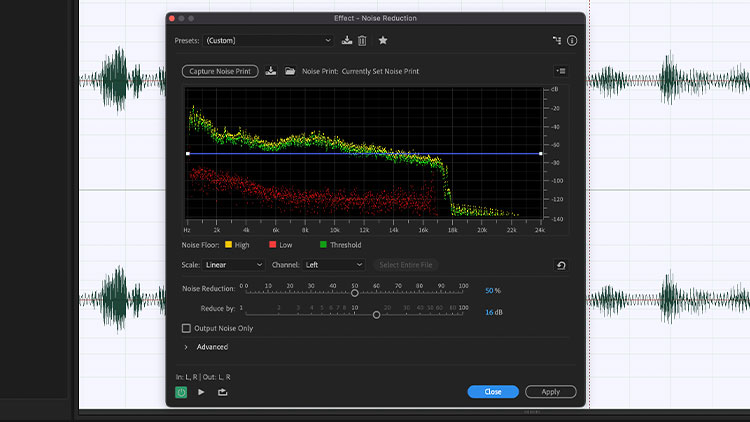
ეს არის Adobe-ის მიერ ხმაურის შემცირების სპეციალიზებული ეფექტი.
როგორ ამოიღოთ ხმაური Adobe Audition-ის ხმაურის შემცირების ხელსაწყოს გამოყენებით:
- დააწკაპუნეთ ეფექტები , შემდეგ დააჭირეთ ხმაურის შემცირება / აღდგენა , შემდეგ ხმაურის შემცირება .
ხმაურის შემცირება / Restoration ასევე შეიცავს Hiss Reduction და Adaptive Noise Reduction ინსტრუმენტებს, რომლებიც ასევე განიხილება აქ.
ამ ხელსაწყოს აქვს სუსტი ხმაური და ჭეშმარიტი ხმის დიფერენციაცია, ამიტომ გამოიყენეთ სიფრთხილით და სლაიდერებით ექსპერიმენტი საუკეთესო შედეგისთვის.
ეს ინსტრუმენტი განსხვავდება ადაპტური ხმაურის შემცირების ეფექტისგან უფრო ხელით და აგრესიულობით.
ხმაური დამახინჯებიდან
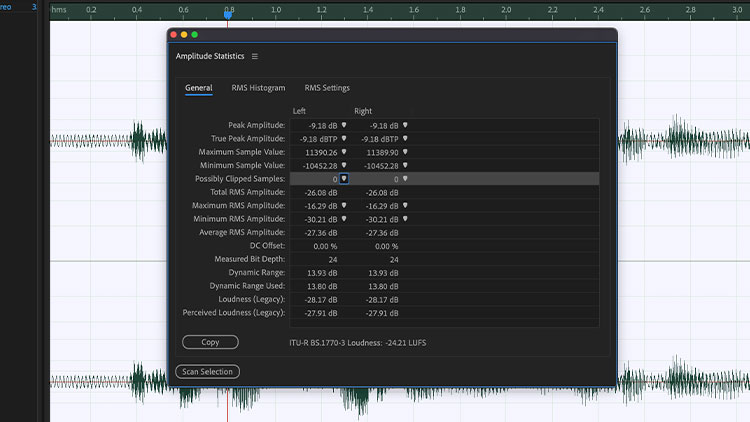
ზოგჯერ ის, რაც ჩვენ გვესმის, როგორც ფონური ხმაური Adobe Audition-ში, შეიძლება იყოს ხმაური დამახინჯებით გამოწვეული თქვენი აუდიო წყაროს გადატვირთვის გამო.
იხილეთ ჩვენი სტატია, სადაც დეტალურად განვიხილავთ აუდიო დამახინჯებას და როგორ გამოვასწოროთ დამახინჯებული აუდიო.
როგორ შეამოწმოთ არის თუ არა თქვენი აუდიო დამახინჯებული ამპლიტუდის სტატისტიკით Adobe Audition-ში:
- ორჯერ დააწკაპუნეთ თქვენს აუდიო ტრეკზე და შედით თქვენს ტალღის ფორმაზე .
- დააწკაპუნეთ ფანჯარა და აირჩიეთ ამპლიტუდის სტატისტიკა .
- გაჩნდება ფანჯარა ამპლიტუდის სტატისტიკა . დააწკაპუნეთ ოფციაზე სკანირება ამ ფანჯრის ქვედა მარცხენა კუთხეში.
- თქვენი აუდიო ფაილი დასკანირებულია შესაძლო ამოკვეთისა და დამახინჯებისთვის. Შენ შეგიძლიაიხილეთ ანგარიში, როდესაც აირჩევთ პარამეტრს შესაძლოა ამოჭრილი ნიმუშები .
- შედით თქვენი აუდიოს ამოჭრილ ნაწილებზე და შეასწორეთ დამახინჯებული აუდიო.
ადაპტური ხმაურის შემცირება

Adobe Audition-ში არასასურველი ხმაურისგან თავის დაღწევის კიდევ ერთი გზაა ადაპტური ხმაურის შემცირების ხელსაწყოს გამოყენება.
ხმაურის შემცირების ადაპტური ეფექტი განსაკუთრებით სასარგებლოა ქარის ხმაურისთვის. და გარემოს ხმაური. მას შეუძლია ამოიღოს პატარა ხმები, როგორიცაა ქარის შემთხვევითი აფეთქება. ადაპტური ხმაურის შემცირება ასევე კარგია ზედმეტი ბასის იზოლირებისთვის.
როგორ გამოვიყენოთ ადაპტური ხმაურის შემცირება ხმაურის მოსაშორებლად Adobe Audition-ში:
- გააქტიურეთ ტალღის ფორმა ორმაგად დააწკაპუნეთ თქვენს აუდიო ფაილზე ან ფაილების პანელზე.
- თქვენი ტალღის ფორმა არჩეულით, გადადით ეფექტები თაროზე
- დააწკაპუნეთ ხმაურის შემცირება/ აღდგენა და შემდეგ ადაპტური ხმაურის შემცირება .
ექო

ექო შეიძლება იყოს მართლაც პრობლემური და არის ძირითადი ხმაურის წყარო შემქმნელებისთვის. მყარი, ამრეკლავი ზედაპირები, როგორიცაა ფილა, მარმარილო და ლითონი, აირეკლავს ხმის ტალღებს და გამოიწვევს მათ ჩარევას თქვენს აუდიო ჩანაწერში.
სამწუხაროდ, Adobe Audition არ არის კარგად აღჭურვილი ამისთვის და არ გთავაზობთ რაიმე ფუნქციას. რომელიც ნამდვილად მუშაობს ექოსა და რევერბისთვის. თუმცა, არსებობს რამდენიმე დანამატი, რომელსაც შეუძლია მარტივად გაუმკლავდეს ამას. სიის სათავეში არის EchoRemoverAI.
Noise Gate

Noise Gate ნამდვილად არისეფექტური გზა ფონური ხმაურის მოსაშორებლად, განსაკუთრებით თუ არ გსურთ აუდიო ხარისხის რისკის ქვეშ.
ასევე ძალიან სასარგებლოა, თუ ჩაწერთ მეტყველების დიდ ნაწილებს, როგორიცაა პოდკასტი ან აუდიო წიგნი, და არა მინდა მთელი საქმის გავლა შესწორებების შესატანად.
ხმაურის კარიბჭე მუშაობს თქვენი ხმის იატაკის დაყენებით და ამ დაყენებული ზღურბლის ქვემოთ ყველა ხმაურის მოხსნით. ამიტომ კარგი პრაქტიკა იქნება ხმაურის დონის დონის ზუსტად გაზომვა აუდიო ჩანაწერზე ხმაურის კარიბჭის გამოყენებამდე.
ხმაური იატაკის გამოსაყენებლად:
- ზუსტად გაზომეთ თქვენი ხმაურის დონე. ამის გაკეთება შეგიძლიათ თქვენი აუდიოს ჩუმი ნაწილის დაკვრით და დაკვრის დონის მრიცხველზე დაკვირვებით ნებისმიერი რყევებისთვის
- აირჩიეთ თქვენი მთელი აუდიო ჩანაწერი
- გადადით ეფექტები ჩანართზე
- დააწკაპუნეთ Amplitude და Compression და აირჩიეთ Dynamics
- დააწკაპუნეთ AutoGate ველზე და გააუქმეთ დაწკაპუნება დანარჩენები, თუ ისინი არ გამოიყენება.
- დააყენეთ თქვენი ბარიერი იმ დონეზე, რომელიც გაზომეთ ან რამდენიმე დეციბელი ზემოთ
- დააყენეთ Attack 2ms-ზე, დააყენეთ გამოშვება 200ms და დააყენეთ Hold 50ms-ზე
- დააწკაპუნეთ Apply
Final Thoughts
ფონური ხმაური შეიძლება იყოს ტკივილი დუნდულოში. მდებარეობის ხმებმა, დაბალი ხარისხის მიკროფონმა ან მობილური ტელეფონის შემთხვევითმა ზარმა შეიძლება გაანადგუროს თქვენი YouTube ვიდეოები, მაგრამ ეს არ არის აუცილებელი. Adobe Audition-ს აქვს მრავალი დებულებასხვადასხვა სახის და ინტენსივობის ფონური ხმაურის გარჩევადობა.
შეიძლება უკვე გაეცნოთ უფრო გავრცელებულებს, როგორიცაა ექვალაიზერი და ადაპტური შემცირება. ამ სახელმძღვანელოში განვიხილავთ ამ Adobe Audition დანამატებსა და ხელსაწყოებს და როგორ გამოვიყენოთ ისინი თქვენი აუდიოდან საუკეთესოს მისაღებად. თავისუფლად გამოიყენეთ იმდენი, რამდენიც გსურთ მუშაობისას და არ დაგავიწყდეთ პარამეტრებზე გადახედვა, სანამ რაც შეიძლება ნაკლები ფონური ხმაური არ გექნებათ. ბედნიერი რედაქტირება!
თქვენ ასევე მოგეწონებათ:
- როგორ ამოიღოთ ფონის ხმაური Premiere Pro-ში
- როგორ ჩაწეროთ Adobe Audition-ში
- როგორ Echo-ს ამოღება Adobe Audition-ში
- როგორ გააუმჯობესოთ თქვენი ხმა აუდიციაში

